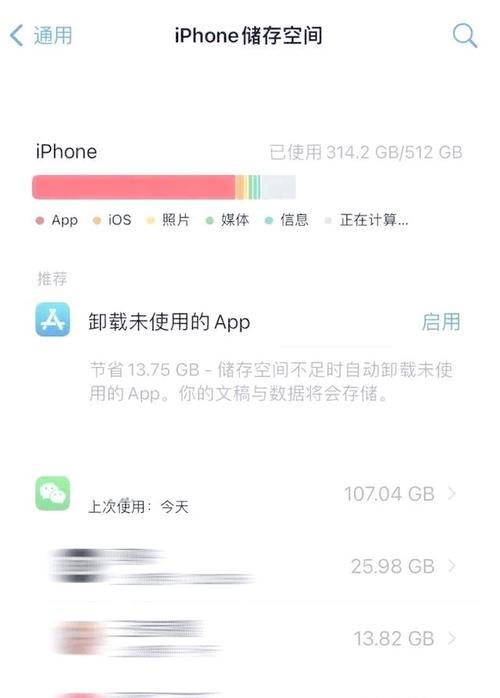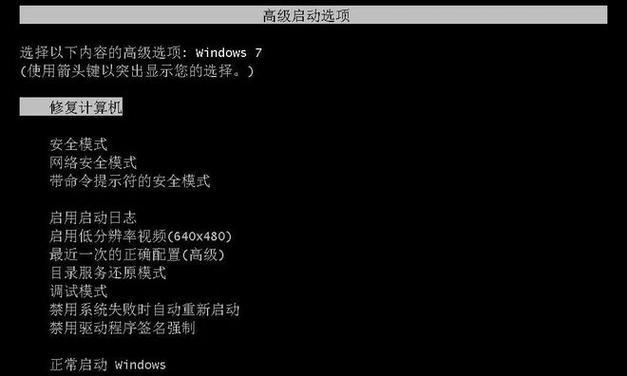电脑始终不黑屏怎么办?可能的原因有哪些?
- 网络知识
- 2025-06-30 12:56:01
- 1
在长时间使用电脑后,我们一般会通过让电脑进入休眠、关机或黑屏状态来节约能源。但如果电脑出现了始终不黑屏的问题,这可能是由多种原因导致的。本文将带你深入分析电脑始终不黑屏的可能原因,并提供一系列解决方案。我们确保文章内容专业、权威,同时易于理解和操作。
电脑不黑屏的可能原因

系统设置不当
电脑黑屏的一个常见原因是系统电源管理设置不当。Windows系统中的电源选项允许用户自定义显示器、硬盘、睡眠状态的超时时间。如果这些设置配置不正确,可能导致电脑无法正常黑屏。
显示器故障
显示器自身问题也可能导致电脑无法黑屏。比如,显示器连接线松动、损坏或显示器本身硬件故障,都可能导致电脑无法正常进入黑屏状态。
显卡驱动问题
显卡驱动程序的不兼容或过时可能会引起诸多问题,其中包括显示器无法正常黑屏。确保显卡驱动程序是最新的,或者回滚到稳定的版本,有助于解决这一问题。
系统软件冲突
电脑上安装的某些软件可能与系统的电源管理功能产生冲突,导致无法进入黑屏状态。检查最近安装的软件,并尝试将其卸载或更新,看是否能够解决问题。

如何解决电脑始终不黑屏的问题
调整电源设置
1.进入电源选项:右键点击桌面右下角的电源图标,选择“电源选项”。
2.更改计划设置:在左侧菜单中选择“更改计划设置”。
3.更改高级电源设置:点击“更改高级电源设置”,展开“显示”部分。
4.设置时间:将“关闭显示器”设置为一个适当的值,比如10分钟,然后点击“应用”和“确定”。
检查显示器连接
1.检查连接线:确保显示器连接线没有松动,且连接到电脑的端口正常工作。
2.尝试其他端口或显示器:使用另一个端口或显示器来排除硬件故障的可能性。
更新显卡驱动
1.打开设备管理器:右键点击“此电脑”或“计算机”,选择“管理”,然后在系统工具中选择“设备管理器”。
2.展开显示适配器:双击展开,右键点击显卡,选择“更新驱动程序软件”。
3.自动搜索更新:选择“自动搜索更新的驱动程序软件”,并按照提示操作。
禁用引起冲突的软件
1.重启电脑:在安全模式下重启电脑,以禁用所有非关键软件和服务。
2.系统还原:如果问题在安全模式下解决,进行系统还原到问题出现前的状态。
3.逐个卸载软件:如果问题依旧存在,在正常模式下逐个卸载最近安装的软件,直到找到引起冲突的软件。

结论
电脑始终不黑屏的问题可能由多种原因造成,如系统设置不当、显示器或显卡驱动问题,以及系统软件冲突等。通过上述步骤,用户可以尝试解决这一问题。重要的是要细心检查每个可能的原因,并逐一排除。如果你已经尝试了上述所有方法,问题仍未得到解决,建议联系专业技术人员进行进一步的检查和维护。毕竟,电脑的稳定运行对日常使用来说至关重要。
版权声明:本文内容由互联网用户自发贡献,该文观点仅代表作者本人。本站仅提供信息存储空间服务,不拥有所有权,不承担相关法律责任。如发现本站有涉嫌抄袭侵权/违法违规的内容, 请发送邮件至 3561739510@qq.com 举报,一经查实,本站将立刻删除。!
本文链接:https://www.ccffcc.com/article-11583-1.html